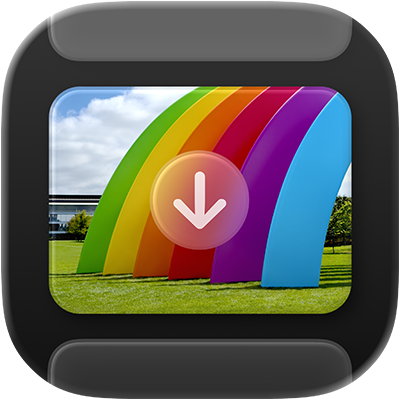
คู่มือผู้ใช้ตัวจับภาพ
สำหรับ macOS
ใช้ตัวจับภาพบน Mac ของคุณเพื่อนำเข้ารายการ เช่น ภาพหรือวิดีโอ จากกล้อง, iPhone, iPad, เครื่องสแกน หรืออุปกรณ์อื่นไปยัง Mac ของคุณ
นำเข้ารายการด้วยตัวจับภาพ
ไปที่แอปตัวจับภาพ
 บน Mac ของคุณ
บน Mac ของคุณเชื่อมต่ออุปกรณ์ของคุณ ตัวอย่างเช่น กล้อง, iPhone หรือ iPad กับคอมพิวเตอร์ของคุณโดยใช้สาย จากนั้นเปิดอุปกรณ์
คุณอาจถูกขอให้ปลดล็อคอุปกรณ์ของคุณด้วยรหัสหรือเชื่อถืออุปกรณ์
ในแถบด้านข้างของแอปตัวจับภาพ ให้เลือกอุปกรณ์ด้านล่างอุปกรณ์หรือแชร์อยู่เพื่อดูรายการสำหรับนำเข้า
หมายเหตุ: เมื่อใช้ macOS 15.4 ขึ้นไป รูปภาพและวิดีโอที่อยู่ในอัลบั้มซ่อนอยู่บน iPhone หรือ iPad ของคุณจะไม่ถูกนำเข้าไปยัง Mac ของคุณหากอัลบั้มล็อคอยู่ ในการปลดล็อคอัลบั้มซ่อนอยู่บน iPhone หรือ iPad ของคุณ ให้ไปที่ การตั้งค่า
 > แอป > รูปภาพ จากนั้นปิดใช้ ใช้ Face ID, ใช้ Touch ID หรือ ใช้รหัส
> แอป > รูปภาพ จากนั้นปิดใช้ ใช้ Face ID, ใช้ Touch ID หรือ ใช้รหัสใช้เครื่องมือในแถบเครื่องมือของตัวจับภาพเพื่อเปลี่ยนการแสดงรายการ:
ดูรายการเป็นรายการ: คลิก

ดูรายการเป็นเส้นตารางของรูปย่อที่ขนาดใหญ่ขึ้น: คลิก

หมุนรายการ: เลือกรายการ จากนั้นคลิก
 ตามจำนวนครั้งที่ต้องการ ในการหมุนรายการไปทางขวา ให้กดปุ่ม Option ค้างไว้ แล้วคลิกปุ่มตามจำนวนครั้งที่ต้องการ
ตามจำนวนครั้งที่ต้องการ ในการหมุนรายการไปทางขวา ให้กดปุ่ม Option ค้างไว้ แล้วคลิกปุ่มตามจำนวนครั้งที่ต้องการเพิ่มหรือลดขนาดของรูปย่อ: ลากตัวเลื่อน
ถ้าคุณต้องการนำเข้าเฉพาะบางรายการ ให้เลือกรายการที่คุณต้องการ
คลิกเมนูนำเข้าไปยังที่แสดงขึ้นที่ด้านล่างสุดของหน้าต่าง จากนั้นเลือกตัวเลือก:
บันทึกรายการไปยังคอมพิวเตอร์ของคุณ: เลือกโฟลเดอร์ที่แนะนำหรือแอป ถ้าคุณต้องการบันทึกรายการไปยังตำแหน่งอื่น ให้เลือก อื่นๆ จากนั้นเลือกตำแหน่ง
สร้าง PDF ด้วยรายการ: เลือก สร้าง PDF
สร้างหน้าเว็บด้วยรายการ: เลือก สร้างหน้าเว็บ
เมื่อคุณสร้างหน้าเว็บด้วยรายการ คุณสามารถแชร์กับคนอื่นได้อย่างง่ายดาย ไฟล์ต่างๆ ของหน้าเว็บจะถูกใส่ไว้ในโฟลเดอร์ใหม่พร้อมด้วยชื่อเฉพาะในโฟลเดอร์รูปภาพของคุณ และหน้าเว็บใหม่จะเปิดในเบราว์เซอร์ของคุณ
คลิก ดาวน์โหลด (หากคุณเลือกภาพแล้ว) หรือคลิก ดาวน์โหลดทั้งหมด
หมายเหตุ: Live Photo ถูกดาวน์โหลดเป็นสองไฟล์แยกต่างหาก ได้แก่ ไฟล์ภาพนิ่งและไฟล์วิดีโอ
หลังจากที่คุณนำเข้ารายการ คุณสามารถเลือกที่จะลบรายการออกจากอุปกรณ์ได้ คุณยังสามารถเลือกที่จะลบรายการโดยอัตโนมัติหลังจากนำเข้าได้อีกด้วย
สแกนรายการด้วยตัวจับภาพ
หลังจากเชื่อมต่อเครื่องสแกนเข้ากับ Mac ของคุณแล้ว คุณสามารถใช้ตัวจับภาพเพื่อสแกนรายการได้ ถ้าเครื่องสแกนของคุณมีตัวป้อนเอกสารอัตโนมัติ คุณสามารถใช้เพื่อสแกนเอกสารหลายหน้าให้เป็นไฟล์เดียวได้ ถ้าคุณมีเครื่องสแกนแบบระนาบ คุณสามารถสแกนหลายรายการและบันทึกแต่ละรายการไปยังไฟล์ของตัวเองได้
ไปที่แอปตัวจับภาพ
 บน Mac ของคุณ
บน Mac ของคุณเชื่อมต่อเครื่องสแกนของคุณกับคอมพิวเตอร์ของคุณ จากนั้นเปิดใช้งานเครื่องสแกน
ในแถบด้านข้างของแอปตัวจับภาพ ให้เลือกเครื่องสแกนด้านล่างอุปกรณ์หรือแชร์อยู่
ถ้าคุณไม่เห็นเครื่องสแกนของคุณในรายการ ให้ดูที่ตั้งค่าเครื่องสแกนเพื่อใช้
สแกนรายการของคุณ
ถ้าคุณมีเครื่องสแกนที่มีตัวป้อนเอกสารอัตโนมัติหรือเครื่องสแกนแบบระนาบ ให้ดูที่สแกนภาพหรือเอกสารโดยใช้เครื่องสแกน
เปิดตัวจับภาพโดยอัตโนมัติเมื่อคุณเชื่อมต่ออุปกรณ์
คุณสามารถตั้งค่าตัวเลือกเพื่อให้ตัวจับภาพเปิดโดยอัตโนมัติได้เมื่อคุณเชื่อมต่ออุปกรณ์กับ Mac ของคุณ
ไปที่แอปตัวจับภาพ
 บน Mac ของคุณ
บน Mac ของคุณเชื่อมต่ออุปกรณ์ของคุณ ตัวอย่างเช่น กล้อง, iPhone หรือ iPad กับคอมพิวเตอร์ของคุณโดยใช้สาย จากนั้นเปิดอุปกรณ์
คุณอาจถูกขอให้ปลดล็อคอุปกรณ์ของคุณด้วยรหัสหรือเชื่อถืออุปกรณ์
ในแถบด้านข้างของแอปตัวจับภาพ ให้เลือกอุปกรณ์ด้านล่างอุปกรณ์หรือแชร์อยู่
คลิก
 ในแถบเครื่องมือของตัวจับภาพ
ในแถบเครื่องมือของตัวจับภาพคลิกเมนูที่แสดงขึ้น “การเชื่อมต่อ [อุปกรณ์] นี้จะเปิด” จากนั้นเลือก ตัวจับภาพ
ลบรายการออกจากอุปกรณ์โดยอัตโนมัติหลังจากนำเข้า
ตามค่าเริ่มต้น รายการที่คุณดาวน์โหลดจะยังคงอยู่บนอุปกรณ์ของคุณ คุณสามารถเลือกที่จะเอารายการออกจากอุปกรณ์ของคุณโดยอัตโนมัติหลังจากนำเข้าไปยัง Mac ของคุณแล้วได้
เมื่อคุณนำเข้ารายการด้วยตัวจับภาพ ให้คลิก
 ในแถบเครื่องมือของตัวจับภาพ
ในแถบเครื่องมือของตัวจับภาพปฏิบัติตามวิธีใดวิธีหนึ่งต่อไปนี้:
เลิกเลือก “เก็บต้นฉบับ”
เลือก “ลบหลังจากนำเข้า”
ตัวเลือกที่มีจะขึ้นอยู่กับประเภทของอุปกรณ์ที่คุณเชื่อมต่อ
การแก้ไขปัญหาด้วยตัวจับภาพ
ถ้าคุณกำลังนำเข้ารายการจำนวนมาก อุปกรณ์ของคุณอาจปิดเครื่องถ้าคุณไม่กดปุ่มหรือโทรออกภายในระยะเวลาที่กำหนด การทำงานนี้สามารถขัดขวางกระบวนการดาวน์โหลดได้ ในการดาวน์โหลดรายการทั้งหมดของคุณก่อนที่อุปกรณ์ของคุณจะปิดเครื่อง ให้ปิดใช้งานคุณสมบัติการปิดเครื่องอัตโนมัติของอุปกรณ์คุณ ดาวน์โหลดรายการของคุณแบบเป็นชุดๆ โดยแต่ละชุดมีจำนวนไม่มาก หรือตรวจสอบว่าคุณสามารถใส่การ์ด SD ของกล้องเข้าไปในคอมพิวเตอร์ได้หรือไม่
ถ้าเครื่องสแกน กล้อง หรืออุปกรณ์อื่นๆ ของคุณใช้กับตัวจับภาพไม่ได้ ให้ลองปฏิบัติตามวิธีใดๆ ต่อไปนี้:
ตรวจสอบให้แน่ใจว่าอุปกรณ์ของคุณเชื่อมต่ออยู่กับคอมพิวเตอร์ของคุณอย่างปลอดภัยและอุปกรณ์เปิดอยู่ ถ้าคุณกำลังถ่ายโอนรายการจาก iPhone, iPad หรือ iPod touch คุณอาจถูกขอให้คุณปลดล็อคอุปกรณ์ของคุณด้วยรหัสหรือเชื่อถืออุปกรณ์
ถ้ากล้องของคุณใช้การ์ด SD และ Mac ของคุณมีช่องใส่การ์ด SD ให้ใส่การ์ด SD เข้าไปในช่องบน Mac ของคุณเพื่อนำเข้ารายการโดยไม่ต้องเชื่อมต่อกับกล้อง
หากเครื่องสแกนหรือเครื่องพิมพ์มัลติฟังก์ชั่นของคุณไม่ปรากฏในรายการอุปกรณ์หรือรายการที่แชร์ในตัวจับภาพ โปรดเยี่ยมชมเว็บไซต์ของผู้ผลิตเพื่อตรวจสอบว่าซอฟต์แวร์ของอุปกรณ์มีให้ใช้งานหรือไม่
ตรวจสอบเอกสารประกอบที่มาพร้อมกับอุปกรณ์ของคุณเพื่อดูว่าสามารถทำงานกับคอมพิวเตอร์ Mac ได้หรือไม่